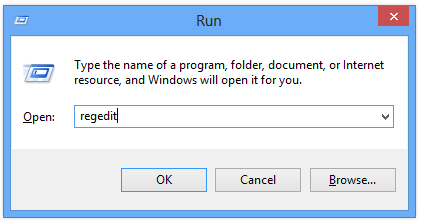Það er óumdeilt að ræsihraði Windows 8 og Windows 8.1 er mun hraðari en fyrri Windows útgáfur, Windows 7 og Windows Vista. Hins vegar, eins og fyrri útgáfur, mun Windows 8 tölvan þín hægja á sér smám saman eftir að hafa notað hana um stund. Hér að neðan eru nokkur Registry brellur til að flýta fyrir Windows 8 tölvunni þinni hraðar.
Athugið: Áður en þú gerir þetta ættir þú að taka öryggisafrit af skránni til að koma í veg fyrir að slæmar aðstæður geti gerst.
1. Flýttu Aero Peek
Aero Peek á Windows 8 er staðsett í skjáborðsvalkostinum neðst á verkefnastikunni, seinkunin er 500 ms.
Til að flýta fyrir Aero Peek á Windows 8 skaltu fylgja skrefunum hér að neðan:
Skref 1:
Ýttu á Windows + R lyklasamsetninguna til að opna Run skipanagluggann, sláðu síðan inn regedit þar og smelltu á OK til að opna Registry Editor.

Skref 2:
Í Registry Editor glugganum skaltu fletta með lykli:
HKEY_CURRENT_USER => Hugbúnaður => Microsoft => Windows =>CurrentVersion => Explorer => Ítarlegt
Skref 3:
Næst hægrismelltu á hægri gluggann, smelltu á Nýtt => DWORD (32-bita) gildi . Nefndu þetta nýja DWORD
DesktopLivePreviewHoverTime .

Skref 4:
Tvísmelltu á DesktopLivePreviewHoverTime, hakaðu við Decimal og sláðu inn 500 í Value Data reitnum og smelltu síðan á OK.

Skref 5:
Endurræstu tölvuna þína og sjáðu breytingarnar.
2. Flýttu forskoðun verkefnastikunnar
Í Windows 8 muntu sjá lítinn reit þegar þú flettir örvatakkanum á verkefnastikunni. Hins vegar mun þetta ferli taka langan tíma að forskoða keyrandi forrit. Venjulegur tími er 400 millisekúndur. Til að flýta fyrir forskoðun verkefnastikunnar skaltu fylgja skrefunum hér að neðan:
Skref 1:
Ýttu á Windows + R lyklasamsetninguna til að opna Run skipanagluggann, sláðu síðan inn regedit þar og ýttu á Enter eða smelltu á OK til að opna Registry Editor.
Skref 2:
Í Registry Editor glugganum skaltu fletta með lykli:
HKEY_CURRENT_USER => Hugbúnaður => Microsoft => Windows => CurrentVersion => Explorer => Ítarlegt
Skref 3:
Hægrismelltu á hægri gluggann, smelltu á Nýtt => DWORD (32-bita) gildi. Gefðu þessu nýja DWORD ExtendedUIHoverTime nafn.
Skref 4:
Tvísmelltu á ExtendedUIHoverTime og hakaðu við Decimal í Base hlutanum og sláðu inn 400 í Value Data reitnum og smelltu síðan á OK .

Skref 5:
Endurræstu tölvuna þína og sjáðu breytingarnar.
3. Flýta valmynd (valmynd þegar þú tvísmellir til að opna forritið)
Þegar þú tvísmellir til að opna hvaða forrit sem er og það tekur nokkurn tíma að birta valmyndina. Fylgdu því skrefunum hér að neðan til að flýta fyrir því að opna valmyndina á Windows 8.
Skref 1:
Opnaðu Registry Editor gluggann og flettu síðan með lykli:
HKEY_CURRENT_USER => Stjórnborð => Skjáborð
Skref 2:
Finndu og tvísmelltu á MenuShowDelay.
Skref 3:
Næst skaltu slá inn 400 millisekúndur í Value Data reitnum og smelltu síðan á OK.

Skref 4:
Endurræstu tölvuna þína til að sjá breytingarnar.
4. Slökktu á Low Disk Check
Ef öll drif á tölvunni þinni eru full og það er ekki nóg geymslupláss muntu sjá viðvörunarglugga birtast á skjánum. Windows athugar stöðugt plássið á harða disknum óháð plássinu.
Skref 1:
Opnaðu Registry Editor, farðu síðan í Registry Editor gluggann að lyklinum:
HKEY_CURRENT_USER => Hugbúnaður => Microsoft => Windows => CurrentVersion => Reglur
Skref 2:
Næst skaltu finna Explorer, ef Explorer er ekki til skaltu búa til nýjan landkönnuð. Hægrismelltu á hægri gluggann, smelltu á Lykill og nefndu þennan nýja lykil Explorer.
Skref 3:
Veldu Explorer.
Skref 4:
Næst hægrismelltu á hægri gluggann, smelltu síðan á DWORD (32-bita) gildi og nefndu þetta nýja DWORD NoLowDiskSpaceChecks.
Skref 5:
Hægrismelltu á NoLowDiskSpaceChecks og veldu Breyta .

Skref 6:
Í DWORD glugganum skaltu breyta gildinu í Value Data ramma í 1 og smelltu síðan á OK .
5. Slökktu á tilkynningum um blöðrur
Tilkynningar í blöðru-stíl eru sprettigluggar sem birtast sjálfkrafa á verkefnastikunni í hvert skipti sem þú færð nýja tilkynningu. Ef þér líkar ekki við þessa tegund tilkynninga geturðu fylgst með skrefunum hér að neðan til að slökkva á henni.
Skref 1:
Opnaðu fyrst Registry Editor.
Skref 2:
Í Registry Editor glugganum skaltu fletta að lyklinum:
HKEY_CURRENT_USER => Hugbúnaður => Microsoft => Windows => CurrentVersion => Explorer => Ítarlegt
Skref 3:
Næst hægrismelltu á hægri gluggann og veldu DWORD (32-bita) gildi og nefndu þetta nýja DWORD EnableBalloonTips.
Skref 4:
Hægrismelltu á EnableBalloonTips og veldu Breyta.
Skref 5:
Í DWORD glugganum, stilltu gildið í Value Data ramma á 0 og smelltu síðan á OK.

Sjá fleiri greinar hér að neðan:
Gangi þér vel!